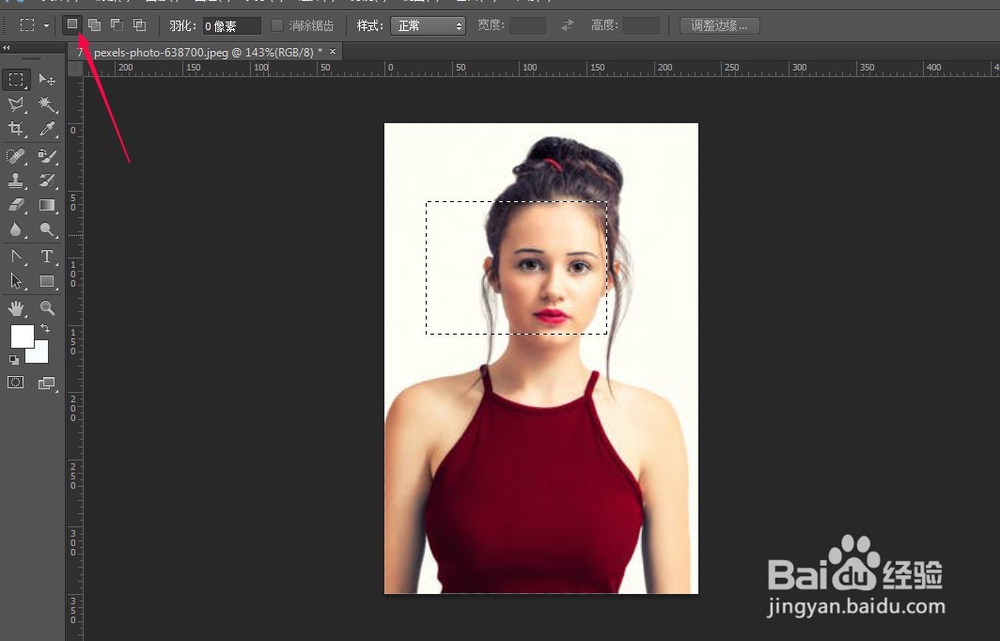1、首先小编用Photoshop打开一张备用的图片,创建一个Photoshop选区作为演示

2、我们大部分人一般使用:快捷键Ctrl+D便可以取消Photoshop选区了
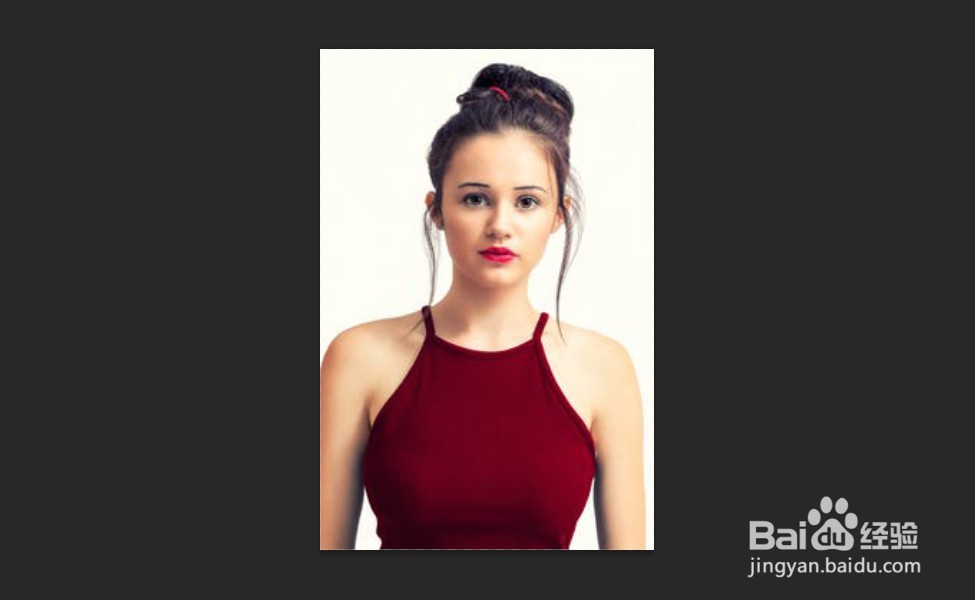
3、也可以在已创建选区的画布中右键单击鼠标,然后点击取消选择就可以取消Photoshop选区了

4、也可以建立选区之后点击ps菜单栏中的选择-取消选择,Photoshop选区便取消了
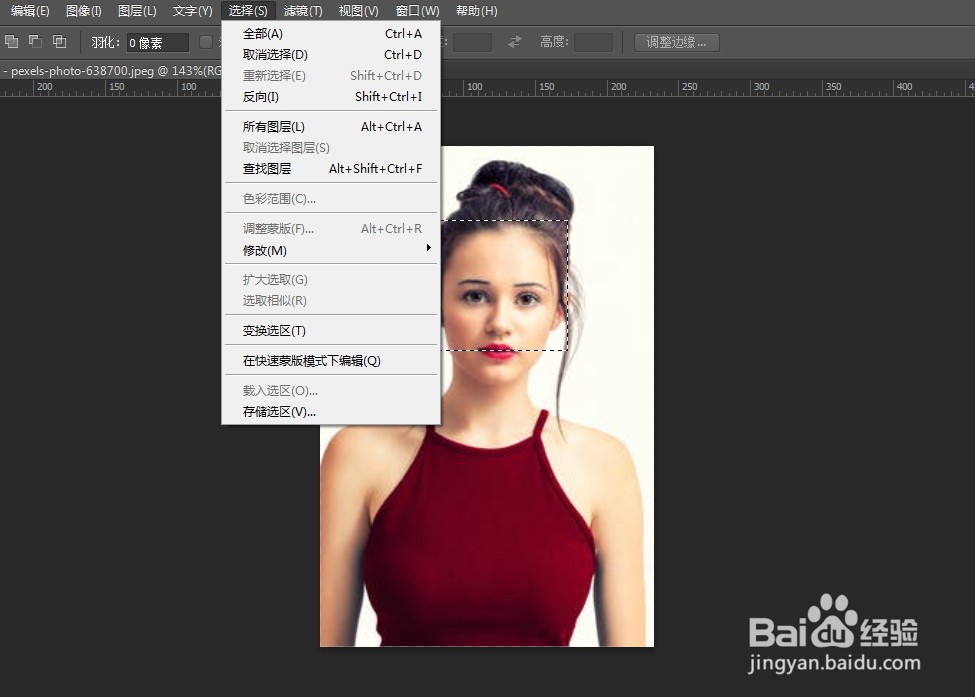
5、也可以用建立选区之后,在属性栏中确定为“新选区”状态,然后在选区外的画布中单击鼠标便可以取消Photoshop选区了
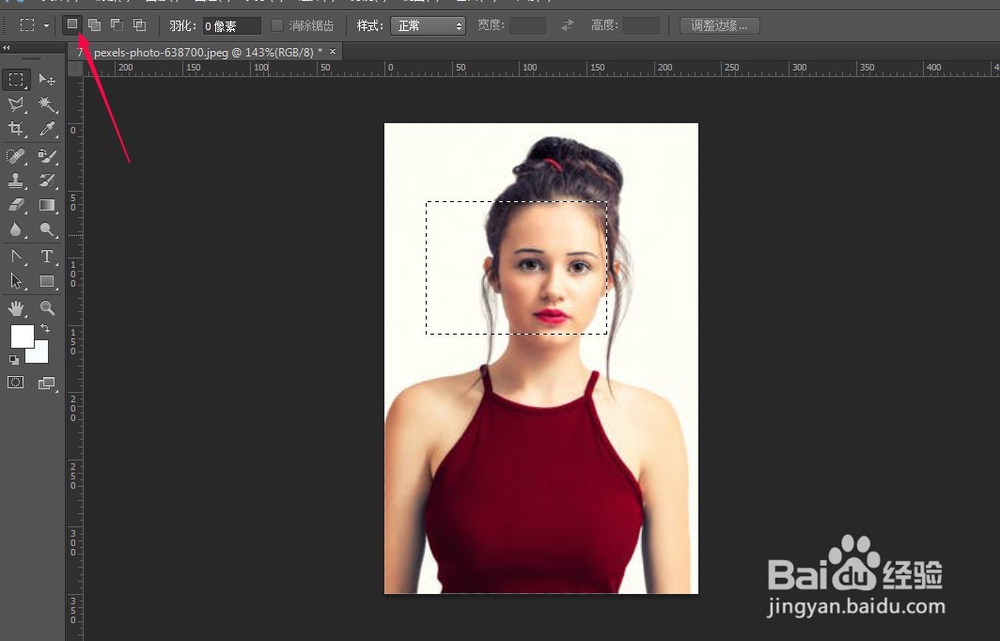
时间:2024-10-22 13:33:05
1、首先小编用Photoshop打开一张备用的图片,创建一个Photoshop选区作为演示

2、我们大部分人一般使用:快捷键Ctrl+D便可以取消Photoshop选区了
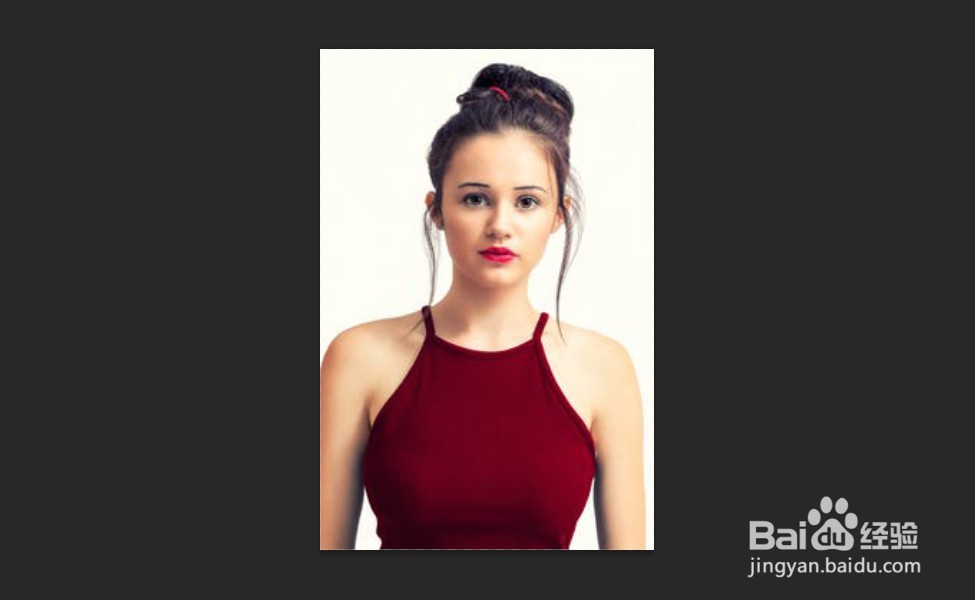
3、也可以在已创建选区的画布中右键单击鼠标,然后点击取消选择就可以取消Photoshop选区了

4、也可以建立选区之后点击ps菜单栏中的选择-取消选择,Photoshop选区便取消了
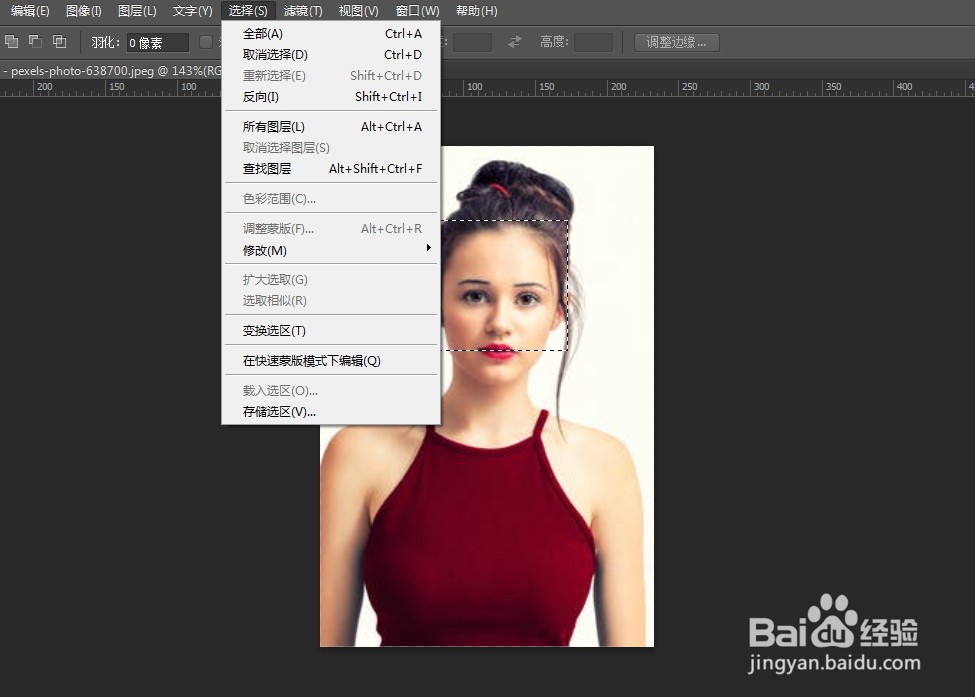
5、也可以用建立选区之后,在属性栏中确定为“新选区”状态,然后在选区外的画布中单击鼠标便可以取消Photoshop选区了